
جدول المحتويات:
- مؤلف John Day [email protected].
- Public 2024-01-30 07:40.
- آخر تعديل 2025-01-23 12:54.
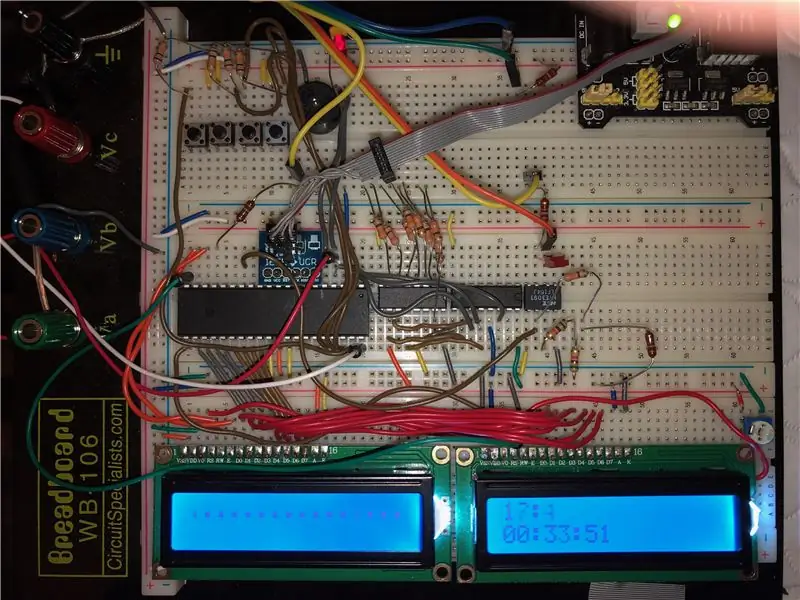
* يستخدم شريحة ATMega-1284 تعمل بسرعة 8 ميجا هرتز ، مع 4 كيلو بايت من ذاكرة الوصول العشوائي و 4 كيلو بايت من eeprom
* يستخدم موصلات DIN القديمة ذات 5 سنون
* يسمح بالتسجيل والتشغيل ، وكذلك overdub: التسجيل مع شيء ما قمت بتسجيله من قبل.
* قائمة كاملة
* إمكانية تسمية وتخزين ملف في eeprom
* الوتيرة القابلة للتحرير والتوقيعات الزمنية
* تكميم بدائي
الفائدة * إثبات المفهوم: قد تجد هذا المشروع صعبًا.
ما يتضمنه هذا البرنامج التعليمي:
* قائمة الاجزاء
* تقرير المشروع (مرفق بهذه اللوحة)
يحتوي على الكثير من المعلومات التي تحتاج لمعرفتها حول المشروع
* رابط لرمز C على جيثب
github.com/sugarvillela/ATMega1284
* تعليمات خطوة بخطوة لبناء المشروع وتكييف الكود
الخطوة 1: قائمة الأجزاء
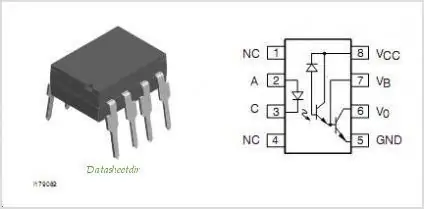
بعض الأجزاء التي حصلت عليها في المدرسة بسعر مخفض. حصلت على البعض في متجر ودفعت الكثير. إذا كان لديك وقت ، احصل على كل هذا عبر الإنترنت.
1 Breadboard ، أي نموذج ، بنفس حجم النموذج الموجود في صورة المقدمة ، 20 دولارًا
1 معالج دقيق طراز ATMega1284 بسعر 5 دولارات
هذه شريحة متعددة الاستخدامات ذات ميزات رائعة. ابحث عن ورقة البيانات هنا:
ww1.microchip.com/downloads/en/devicedoc/atmel-42718-atmega1284_datasheet.pdf
1 مصدر طاقة 5 فولت
1 ATMEL-ICE
هذه هي الواجهة بين جهاز الكمبيوتر الخاص بك والمعالج الدقيق. تحتاج أيضًا إلى بعض برامج تحرير الكود (IDE) ومترجم يمكنه ترجمة C إلى بنية شريحة ATMega. يوفر Atmel بيئة ، Atmel Studio التي تلبي هذه المتطلبات. قم بتنزيله هنا:
1 مقرنة بصرية ، موديل 6N138 أو ما يعادله ، 5 دولارات
هذا هو المدخل. يتطلب معيار midi عزل الأجهزة عن بعضها البعض لمنع الحلقات الأرضية. لقد استخدمت شريحة NEC المكافئة بترتيب دبوس خارجي متطابق. انظر الصورة أعلاه للحصول على معلومات أو مجرد جوجل "6n138 pinout". إذا كنت تستخدم نموذجًا بتخصيصات مختلفة للدبابيس ، فابحث عن المسامير المقابلة (بعناية).
شاشتا LCD موديل 1602A1 بسعر 3 دولارات للواحدة
لقد استخدمت 2 * 16 شاشة ، مما يعني أن لديهم صفين ، عرض كل منهما 16 حرفًا. تمت كتابة الكود خصيصًا لهؤلاء ، لذا حاول استخدام نفس الرموز. الوصلات هي: 8 خطوط بيانات و 2 خطوط تحكم. يمكنك مشاركة خطوط البيانات بين الشاشتين ، لكنك تحتاج إلى سطري تحكم لكل منهما ، ليصبح المجموع 4 خطوط تحكم. يستخدم مشروعي الحافلة C لخطوط بيانات LCD والجزء العلوي من الحافلة D لخطوط التحكم. إذا قمت بتوصيل جهازك بشكل مختلف ، فقم بتغيير ناقل الإخراج في التعليمات البرمجية الخاصة بك.
1 مكبر صوت
لإخراج المسرع سيفعل أي مكبر صوت. سوف تغذيها 3-5 فولت من الموجات المربعة ، لذلك ليس من الضروري أن تبدو جميلة. يمكنك أيضًا الاتصال بمكبر صوت خارجي.
1 مكثف ، لتليين خرج الموجة المربعة إلى السماعة
2 موصلات DIN ذات 5 سنون ، ذكر أو أنثى
لقد استخدمت كابلات رجالية وربطتها باللوحة. للحصول على حل أكثر أناقة ، استخدم موصلات أنثى وقم بتوصيل كبلات الذكور بأجهزة أخرى. (تذكر أن أرقام الدبوس متخلفة اعتمادًا على الطريقة التي تنظر بها إلى الموصل!)
مقاومات ، 180-330 أوم ، 1 كيلو -10 كيلو أوم
قد تحتاج إلى تجربة قيم المقاوم للحصول على المقرن البصري لتتبع المدخلات بسرعة كافية
المصابيح
يستدعي التصميم وجود الصمام الثنائي عبر إدخال المعزل البصري ، لكن مصباح LED سيفي بالغرض. استخدم مؤشر LED للمسرع ، ليومض في الوقت المناسب مع مكبر الصوت. احصل على المزيد من مصابيح LED في متناول اليد لتصحيح الأخطاء الناتجة إذا كنت بحاجة إليها.
الأسلاك ، الكثير من الأسلاك
قياس 20-22 ، أسلاك متينة ، طويلة وقصيرة وصغيرة الحجم.
الخطوة 2: كود سي
اذهب إلى جيثب للحصول على الكود:
* تأكد من قراءة وفهم الشفرة لأنك قد تضطر إلى تعديلها لتناسب أجهزة مختلفة.
* يحتوي تقرير المشروع على لوحة المقدمة على أوصاف تفصيلية لوحدات البرامج وكيفية تفاعلها.
* لا نسخ ولصق. التفاعل مع الكود ؛ تجربة؛ اعادة كتابة. ربما يمكنك تحسينه.
الخطوة 3: الأسلاك الأولية (راجع صورة المشروع للإرشاد)
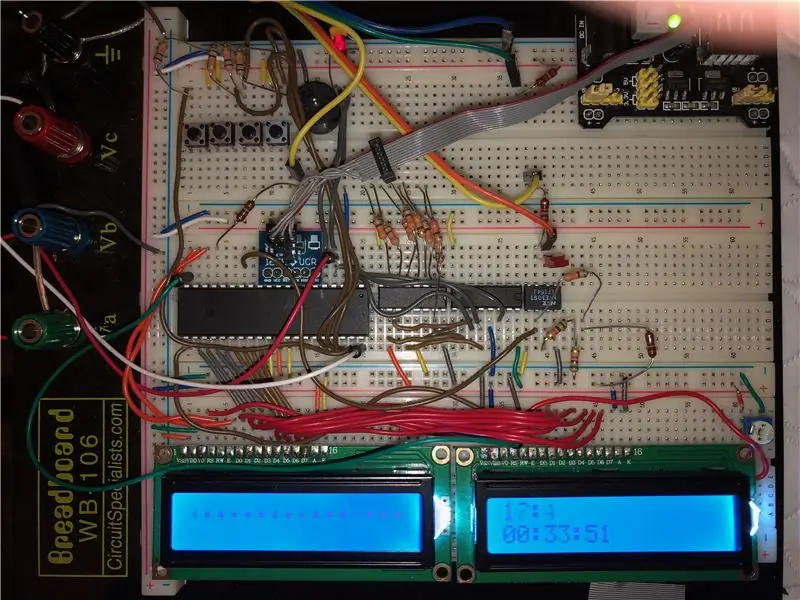
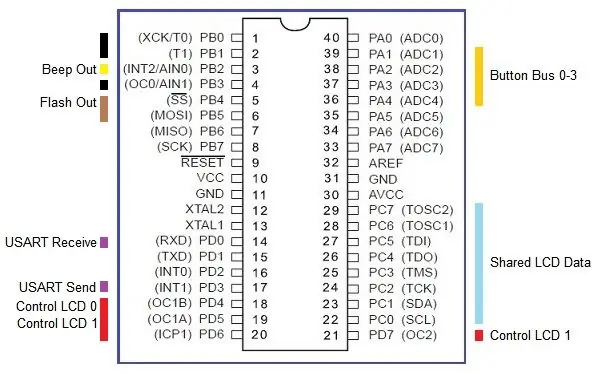
ملاحظات حول صورة المشروع قبل أن نبدأ
في الصورة ، يعتبر opto-coupler هو الشريحة الأخيرة على اليمين ، والمعالج هو الشريحة الكبيرة على اليسار.
ستلاحظ وجود شريحتين أخريين بينهما مع توصيل مجموعة من المقاومات. تجاهلهم من فضلك. هذه هي سجلات الورديات ، والتي لا يتم استخدامها في هذا المشروع. إذا كنت ترغب في إضافة مصفوفة LED ، فستكتشف الغرض منها.
الشيء الأسود المستدير هو السماعة (جرس بيزو).
الأزرار أعلى اليسار. هذا بعيد جدًا عن الحافلة A في أسفل يمين الشريحة.
شاشة LCD الموجودة على اليسار هي LCD 0. الشاشة الموجودة على اليمين هي LCD 1.
في هذه التعليمات ، سأفترض أنك تستخدم الجزء المحدد بالضبط (أينما تم تقديم رقم الطراز في قائمة الأجزاء).
قم بتوصيل مصدر الطاقة
يحتوي لوح التجارب على قضبان كهربائية حول الحواف وبين الأقسام. استخدم أسلاكًا قصيرة لربطها جميعًا معًا ، ولربطها بمصدر الطاقة. يمكنك الآن الوصول إلى الوضع الإيجابي والأرضي من أي مكان على السبورة.
رقائق
قم بتثبيت شريحة ATMega ، مع الحرص على عدم ثني المسامير (تحذير جيد لأي شريحة) والتأكد من تثبيتها على طول الطريق.
قم بتثبيت مقرن البصريات المجاور للمعالج.
قم بتوصيل قضبان إمداد الطاقة بالمسامير المناسبة على المعالج والمقرن البصري.
شاشات الكريستال السائل
اقرأ الملف المضمن LCDhookup.pdf (أدناه) للمساعدة في توصيل شاشة LCD.
تحتوي كل شاشة على وصلتي طاقة وثلاثة توصيلات أرضية.
الدبوس 3 هو عنصر تحكم في السطوع ، إذا تم ضبطه بشكل خاطئ ، فسوف يجعل محتويات الشاشة غير مرئية. إذا كان لديك مقياس جهد في متناول يدك ، فاستخدمه لضبط جهد التحكم. يمكنك أيضًا تجربة المقاومات الثابتة للحصول على جهد يبلغ حوالي 1/2 من VCC.
يتصل الدبابيس 4 و 6 على LCD 0 بـ D4 و D5 على المعالج. تستخدم هذه لتمكين وإعادة ضبط الشاشة.
يتصل الدبابيس 4 و 6 على LCD 1 بـ D6 و D7 على المعالج.
تتصل الدبابيس 7-17 الموجودة على كل من شاشات LCD بـ C0-C7 على المعالج. هذه حافلة بيانات مشتركة. ستتجاهل كل شاشة البيانات حتى تأتي إشارة تحكم على الدبوس 4 و 6.
قراءة: معلومات LCD ومزيد من المعلومات للمساعدة في فهم كيفية عمل شاشات LCD.
أزرار
قم بتوصيل الأزرار الأربعة بـ A2-A4 على المعالج. (تركت A1 مفتوحًا لإدخال محول A / D ، لكنني لم أستخدمه.)
في أي نوع من الشرائح المنطقية ، يطفو الإدخال غير المتصل عالياً ، مما يعني أن المعالج سيرى 1 على هذا الإدخال. للتحكم في ذلك ، تحتاج إلى توصيل المسامير بالأرض عبر المقاوم. لقد قمت بتوصيل الأزرار لتكون على الأرض (من خلال المقاوم) عند عدم الضغط عليها ، وتكون عالية عند الضغط عليها. استخدم أي مقاوم من 330 إلى 1 كيلو لهذا الغرض.
بالتناوب ، وربما بشكل أكثر كفاءة في استخدام الطاقة ، يمكنك توصيل الأزرار لتكون عالية عند عدم الضغط عليها ومنخفضة عند الضغط عليها. ستحتاج إلى تغيير الرمز (buttonBus.c) للبحث عن ~ PINA بدلاً من PINA.
موصى به:
مدير الجلسة: تشغيل / إيقاف تشغيل الإضاءة الخلفية لشاشة LCD من Ender 3: 6 خطوات

MOD: Ender 3 LCD Backlight On / Off: Mod لضوء العرض تشغيل / إيقاف تشغيل الطباعة أثناء الليل. الآن يمكنك إطفاء الإضاءة الخلفية
كيفية تشغيل / إيقاف تشغيل اللمس للأجهزة المنزلية: 4 خطوات

كيفية جعل مفتاح تشغيل / إيقاف تشغيل اللمس للأجهزة المنزلية: هذا مفتاح تشغيل / إيقاف يعمل باللمس بدون أي متحكم. يمكنك لمس إصبعك؟ لأول مرة على لوحة معدنية ثم المصباح الكهربائي؟ تشغيل وبعد إزالة لمبة ضوء الإصبع؟ ابقي مركزا. يمكنك لمس إصبعك؟ المرة الثانية على لوحة معدنية ثم المصباح الكهربائي؟
وصلات لحام الأسلاك النظيفة: 3 خطوات (بالصور)

وصلات لحام الأسلاك النظيفة: إليك نصيحة سريعة حول ربط الكابلات بشكل صحيح. يعد هذا مفيدًا لتغيير الموصل الموجود على اللوحة الشمسية ، أو ببساطة جعل أي كبل بسلكين أطول. قد يبدو هذا وكأنه مهارة أساسية ، لكنني أعلم أنه بحلول الوقت الذي تعلمت فيه هذه التقنية ، سأكون
تشغيل / إيقاف تشغيل Raspberry Pi مع أي جهاز تحكم عن بعد: 3 خطوات (بالصور)

تشغيل / إيقاف تشغيل Raspberry Pi باستخدام أي جهاز تحكم عن بعد: التحكم في الطاقة لـ Raspberry Pi بجهاز تحكم عن بعد يعمل بالأشعة تحت الحمراء
كيفية استعادة المجلدات المفتوحة عند إعادة تسجيل الدخول بعد تسجيل الخروج: 5 خطوات

كيفية استعادة المجلدات المفتوحة عند إعادة تسجيل الدخول بعد تسجيل الخروج: حسنًا ، هذا هو الموقف ، أنت تستخدم الكمبيوتر مع فتح الكثير والكثير من المجلدات الخاصة بك … ثم ، عادت والدتك إلى المنزل في وقت أبكر مما كان متوقعًا! أنت تعلم تمامًا أنه إذا أدركتك باستخدام الكمبيوتر ، في حين يجب أن تكون في السرير لأنك
